 Crear
estilos de etiqueta de datos
Crear
estilos de etiqueta de datos Crear
estilos de etiqueta de datos
Crear
estilos de etiqueta de datosComando |
Ruta de acceso |
Crear estilo de complemento |
● Herramientas ● Menú de contexto |
Las bibliotecas de recursos Vectorworks proporcionan muchas etiquetas de uso común, tales como IDs de tipo de puerta y ventana, y sellos de fecha. Crea un estilo de etiqueta de dato personalizado si necesita una etiqueta para un diferente tipo de objeto (tales como columnas), o para mostrar diferentes datos (tales como cotas de ventana).
Para crear un estilo de etiqueta de datos:
Haga uno de los siguientes:
● Desde el Administrador de recursos, seleccione un recurso de etiqueta de datos existente en el archivo activo para usar como un punto inicial. Haga clic con el botón derecho del mouse en el recurso y seleccione Editar desde el menú de contexto.
● Seleccione una etiqueta de datos existente en el dibujo para usar como un punto inicial. Desde la paleta Información del objeto, seleccione Convertir a sin estilo desde la lista Estilo. Seleccione el comando Crear estilo de complemento, o haga clic con el botón derecho del mouse en la etiqueta y seleccione Nuevo estilo de complemento a partir de un complemento sin estilo desde el menú de contexto. Desde el cuadro de diálogo Crear símbolo, seleccione la carpeta de destino para el estilo de etiqueta de datos.
Se abre el cuadro de diálogo Estilo de etiqueta de datos.
 Haga
clic para mostrar/ocultar los parámetros.
Haga
clic para mostrar/ocultar los parámetros.
Introducir los parámetros deseados para la etiqueta de datos. Para cada parámetro, especificar si será establecido por estilo o por instancia. Parámetros de estilo tienen un valor fijo establecido por el estilo; parámetros de instancia pueden ser establecidos de manera independiente para cada instancia del objeto en el dibujo (ver Concepto: Estilos de objeto de complemento).
Haga clic en Editar diseño de etiqueta.
En la ventana de edición de etiqueta, dibujar la geometría de la etiqueta en unidades de página usando cualquier herramienta gráfica de plano. El punto de origen (0,0) siempre es el punto de fijación principal para una línea directriz, si es usado. Para definir un punto de fijación alternativo, agregar un locus 2D a la geometría y habilitar Permitir múltiples puntos de fijación en el cuadro de diálogo Estilo de etiqueta de datos.
Usar la herramienta Texto para agregar objetos de texto estáticos y/o dinámicos a la etiqueta. Especificar la apariencia del texto desde la paleta Información del objeto; ver Dar formato al texto para más información sobre las opciones disponibles.
● Texto estático simplemente muestra el objeto de texto en cada etiqueta.
● Texto dinámico muestra datos desde el objeto etiquetado (por ejemplo, el ancho de la ventana) en cada etiqueta, en lugar del objeto de texto. Para crear texto dinámico, seleccione el objeto de texto y haga clic en Usar texto dinámico desde la paleta Información del objeto. Luego haga clic en Definir el campo de etiqueta para abrir el cuadro de diálogo Definir el campo de etiqueta.
 Haga
clic para mostrar/ocultar los parámetros.
Haga
clic para mostrar/ocultar los parámetros.
Al terminar la edición de la geometría y los campos de texto en la etiqueta, haga clic en Salir de edición del diseño de etiqueta. El nuevo estilo es agregado al Administrador de recursos para el archivo actual y ya está disponible para su uso con la herramienta Etiqueta de datos.

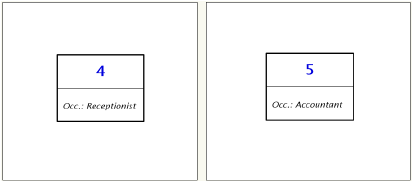
~~~~~~~~~~~~~~~~~~~~~~~~~